解决电脑升级Win10后出现的黑屏闪屏问题(Win10黑屏闪屏问题解决方案,轻松消除屏幕困扰)
- 数码知识
- 2023-11-01 12:27:01
- 131
随着Windows10操作系统的普及,很多用户选择将电脑系统升级至最新版本,以享受更好的功能和安全性。然而,有些用户在升级后却遇到了一个令人头疼的问题——黑屏闪屏。这种情况下,屏幕会在启动或使用过程中突然变黑或闪烁,严重影响使用体验。本文将针对这一问题提供一些解决方案,帮助您轻松消除屏幕困扰。

检查硬件连接是否松动
黑屏闪屏问题可能是由于硬件连接不稳造成的。请检查显示器、显卡、数据线等硬件连接是否牢固。
更新显卡驱动
显卡驱动过时或不兼容可能引发黑屏闪屏问题。打开设备管理器,找到显示适配器并右键点击选择“更新驱动程序”。
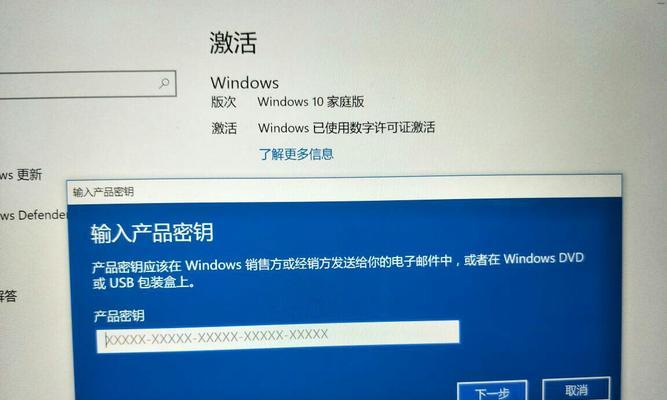
降低显示设置
高分辨率或刷新率可能超出了显卡的能力范围,导致黑屏闪屏。降低显示设置,如分辨率和刷新率,可以解决这一问题。
关闭启动项和后台应用
过多的启动项和后台应用程序会消耗系统资源,导致电脑运行缓慢,并可能导致黑屏闪屏。通过任务管理器关闭不必要的启动项和后台应用,可以减轻系统负担。
禁用快速启动
快速启动功能可以减少电脑开机时间,但也可能与硬件兼容性冲突,引发黑屏闪屏。禁用快速启动功能可以解决这个问题。
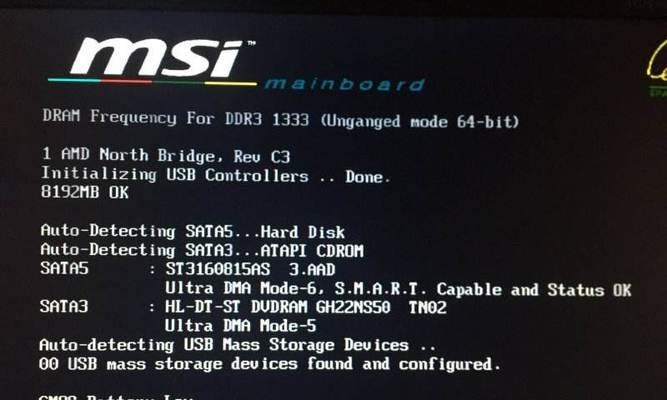
执行系统文件检查
系统文件损坏也可能导致黑屏闪屏问题。在命令提示符中输入“sfc/scannow”命令,以执行系统文件检查并修复损坏的文件。
清理磁盘空间
磁盘空间不足会影响电脑的正常运行,包括引发黑屏闪屏问题。定期清理磁盘空间,可以改善系统性能并减少可能的问题。
关闭无用服务
不必要的系统服务也会占用系统资源,导致电脑反应迟缓,甚至出现黑屏闪屏。通过服务管理器禁用一些无用的服务,可以提高系统的稳定性。
修复注册表错误
注册表错误可能导致系统异常,引发黑屏闪屏问题。使用可信赖的注册表修复工具对注册表进行扫描和修复,可以消除这一问题。
关闭高对比度模式
启用高对比度模式会改变屏幕颜色和显示方式,可能导致黑屏闪屏。关闭高对比度模式,可以恢复正常的显示效果。
运行系统维护工具
Windows10提供了一些系统维护工具,如磁盘清理和优化工具、故障排查工具等,可以帮助识别和解决黑屏闪屏问题。
卸载不兼容软件
某些软件与Windows10不兼容,可能引发黑屏闪屏问题。卸载可能有冲突的软件,或者寻找其它版本的替代软件,可以解决这个问题。
恢复系统到前一个版本
如果之前的解决方法都无效,可以尝试将系统恢复到之前的版本。打开控制面板,找到“恢复”选项,在“还原设置”中选择“回滚到上一个版本的Windows”。
重装操作系统
如果所有方法都无效,黑屏闪屏问题仍然存在,您可以考虑备份数据后重装操作系统。这是最后的解决方案,但可能解决绝大部分问题。
寻求专业帮助
如果您不确定如何解决黑屏闪屏问题,或尝试了多种方法仍然无效,建议咨询专业技术人员寻求帮助。
升级至Windows10后出现黑屏闪屏问题可能是由于硬件连接松动、显卡驱动、显示设置、启动项和后台应用、快速启动、系统文件、磁盘空间、系统服务、注册表错误、高对比度模式、不兼容软件等原因造成的。通过检查硬件连接、更新驱动、降低显示设置、关闭无用服务、修复注册表错误等方法,可以解决这一问题。如果所有方法都无效,可以尝试恢复系统到前一个版本或重装操作系统。如果问题仍然存在,建议寻求专业帮助。
版权声明:本文内容由互联网用户自发贡献,该文观点仅代表作者本人。本站仅提供信息存储空间服务,不拥有所有权,不承担相关法律责任。如发现本站有涉嫌抄袭侵权/违法违规的内容, 请发送邮件至 3561739510@qq.com 举报,一经查实,本站将立刻删除。!
本文链接:https://www.siwa4.com/article-410-1.html







